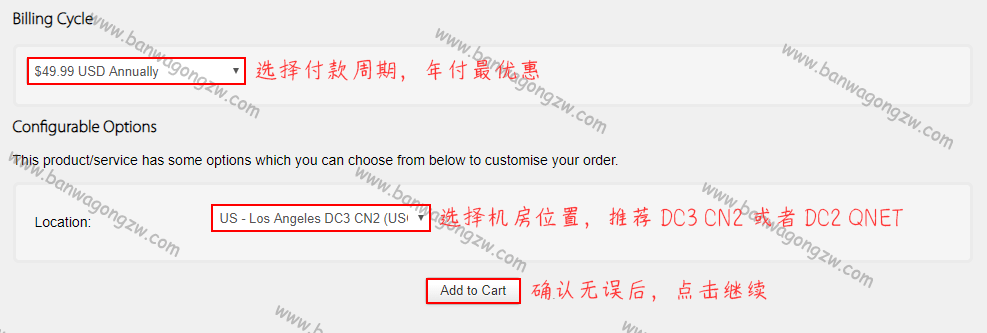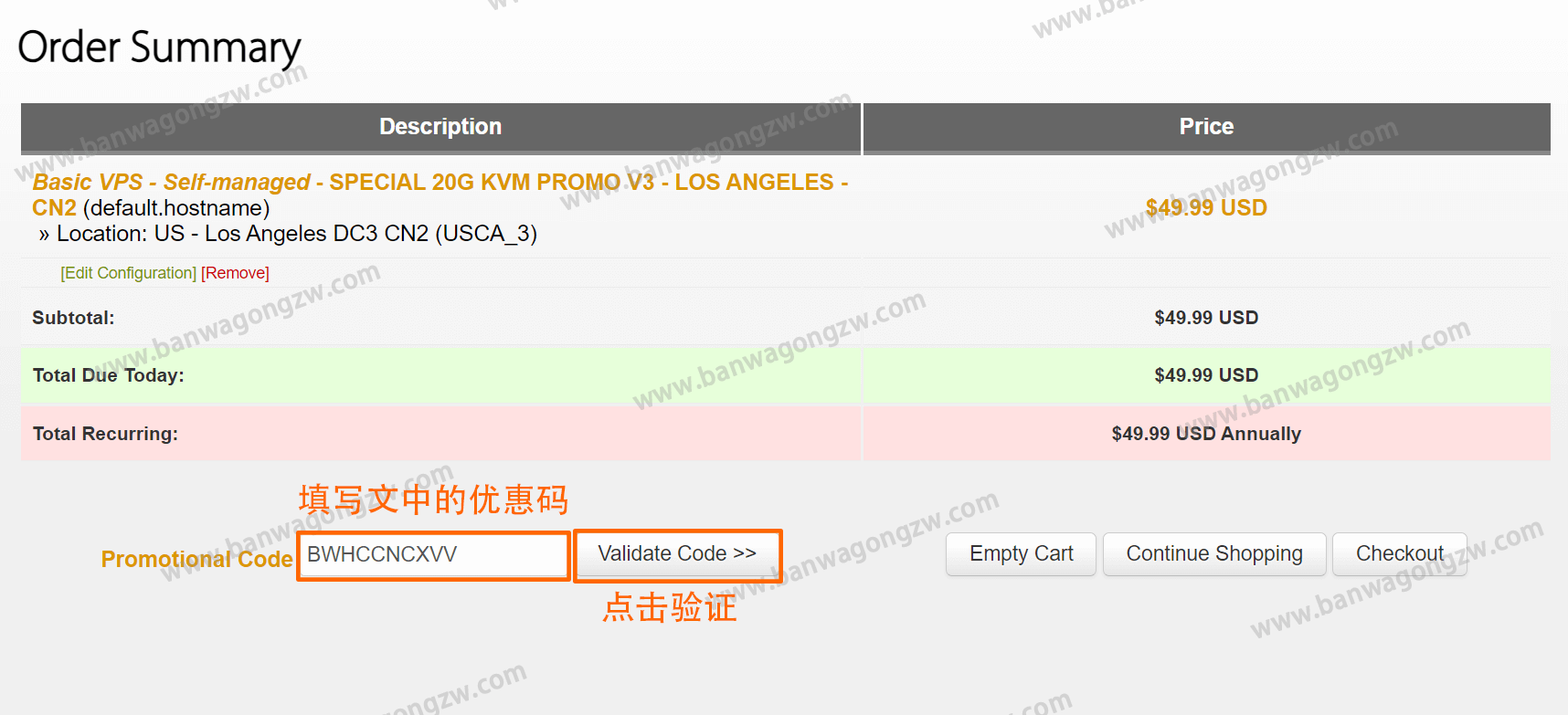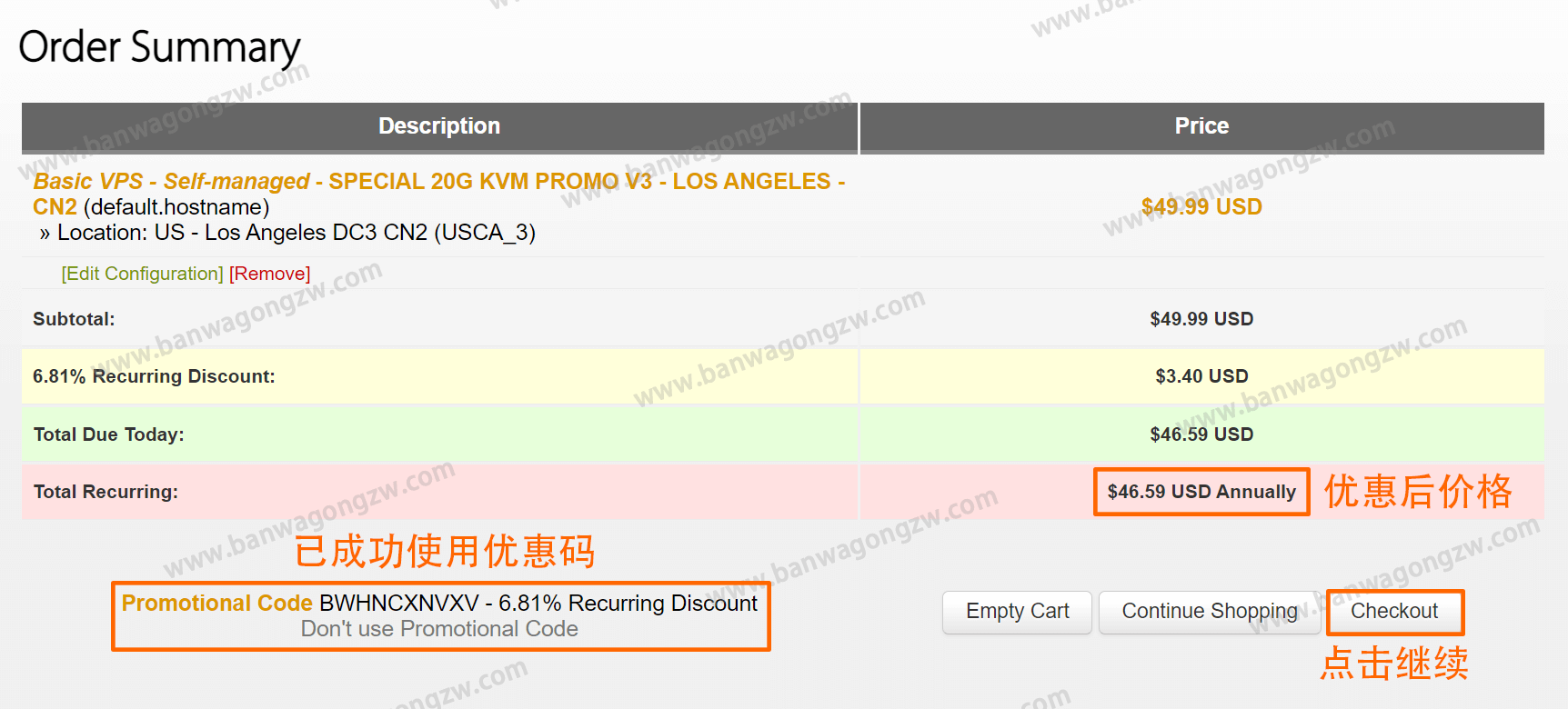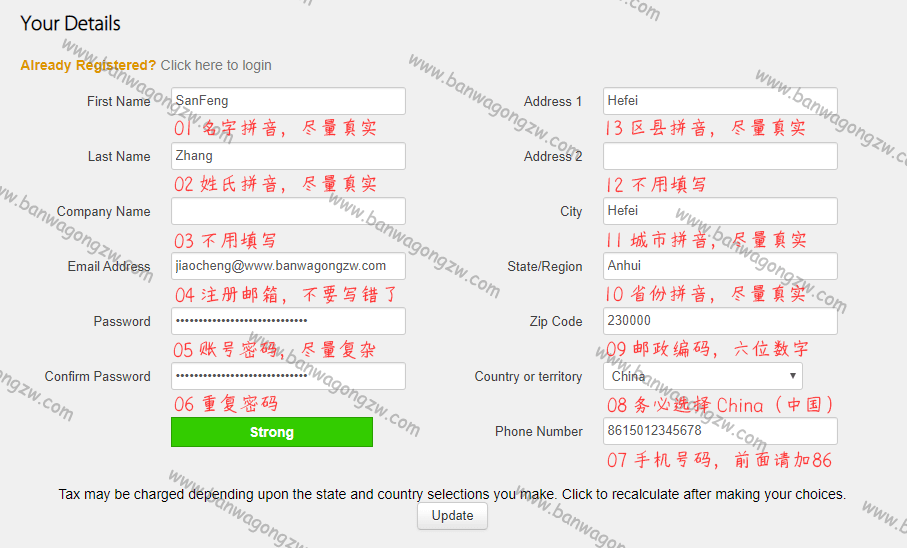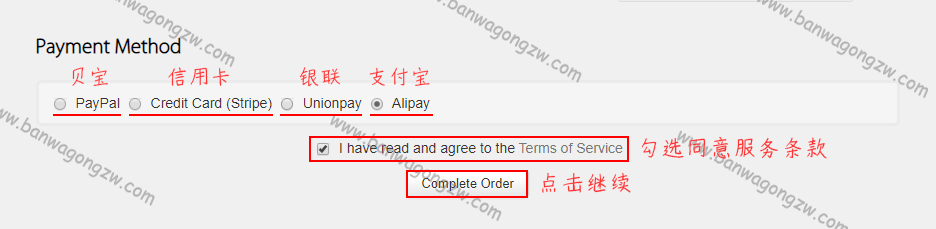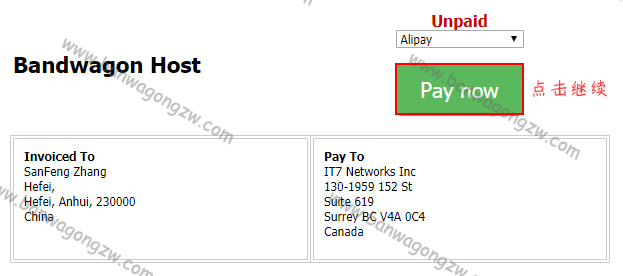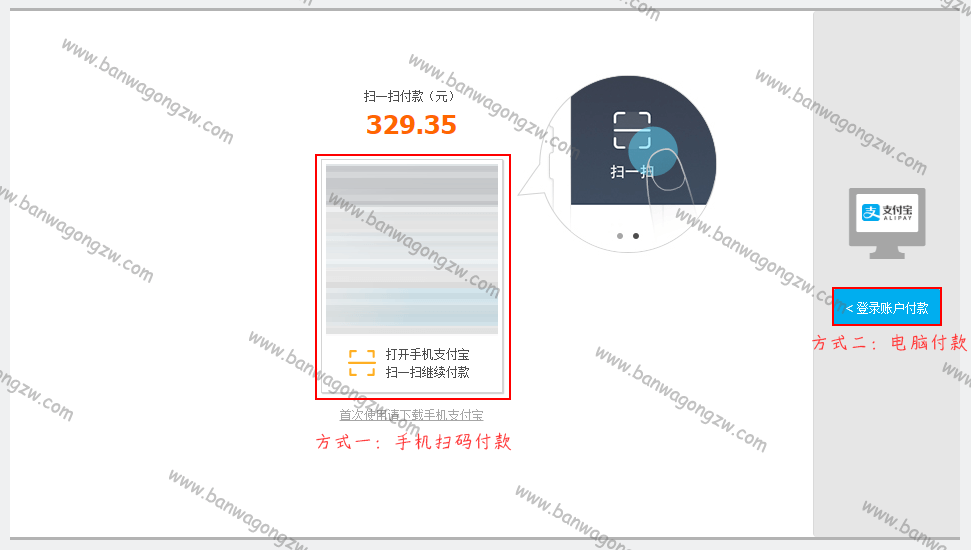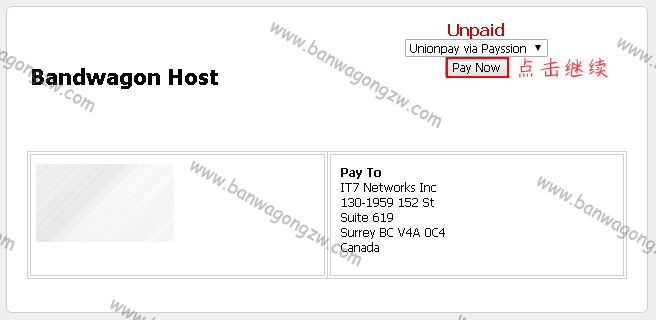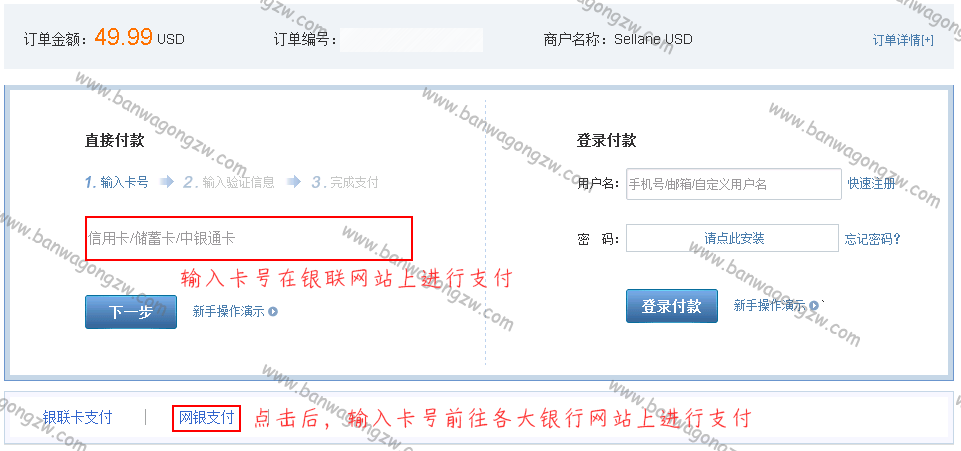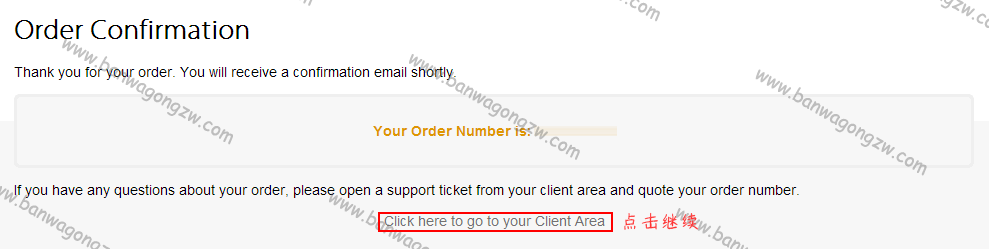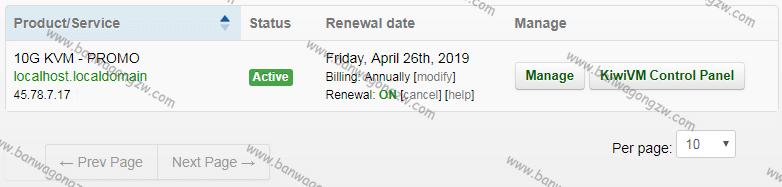搬瓦工(Bandwagonhost)官方网站是英文的,很多朋友看到后一脸懵逼不知道该怎么做。为此站长就专门写了本篇新手用户购买图文教程,帮助大家更加容易的购买搬瓦工VPS套餐。

一、选择需要的VPS套餐
今天推荐大家购买的搬瓦工套餐有三个,如下所示。第一个属于KVM套餐,是目前在售的最便宜的搬瓦工套餐,价格为$49.99/年;第二个属于CN2 GIA-E套餐,是目前在售的最高性价比的搬瓦工套餐,价格为$169.99/年,支持季付($49.99/季);第三个属于中国香港CN2 GIA套餐,能提供1Gbps的带宽,市面上目前仅此一家(仅限VPS),价格为$89.99/月,品质最高。大家根据自己的预算进行选择即可,哪个买得起买哪个。
以下是本站推荐大家购买的特价套餐,性价比较高,大家可以先全部浏览一遍,然后选择自己需要的进行购买。
1、搬瓦工KVM系列【入门套餐,核心较多】
| 套餐 | CPU | 内存 | 硬盘 | 带宽 | 流量/月 | 价格 | 购买 |
|---|---|---|---|---|---|---|---|
| KVM | 2 核 | 1 GB | 20 GB | 1 Gbps | 1 TB | $49.99/年 | 点击购买 |
| KVM | 3 核 | 2 GB | 40 GB | 1 Gbps | 2 TB | $52.99/半年 $99.99/年 | 点击购买 |
| KVM | 4 核 | 4 GB | 80 GB | 1 Gbps | 3 TB | $19.99/月 $199.99/年 | 点击购买 |
| 可选机房:DC3 CN2、DC8 ZNET、DC2 AO、DC4 MCOM、弗里蒙特USCA_FMT、新泽西USNJ、纽约USNY_2、纽约USNY_6、加拿大CABC_1、荷兰EUNL_3(10个) | |||||||
2、搬瓦工CN2 GIA-E系列【性价比套餐,速度超快】
| 套餐 | CPU | 内存 | 硬盘 | 带宽 | 流量/月 | 价格 | 购买 |
|---|---|---|---|---|---|---|---|
| CN2 GIA-E 限量版 | 1 核 | 512 MB | 10 GB | 1 Gbps | 500 GB | $49.99/年 | 点击购买 |
| CN2 GIA-E | 2 核 | 1 GB | 20 GB | 2.5 Gbps | 1 TB | $49.99/季度 $169.99/年 | 点击购买 |
| CN2 GIA-E | 3 核 | 2 GB | 40 GB | 2.5 Gbps | 2 TB | $89.99/季度 $299.99/年 | 点击购买 |
| CN2 GIA-E | 4 核 | 4 GB | 80 GB | 2.5 Gbps | 3 TB | $56.99/月 $549.99/年 | 点击购买 |
| 可选机房:DC6 CN2 GIA-E、DC9 CN2 GIA、圣何塞CN2 GIA、日本软银JPOS_1、荷兰联通9929、加拿大CN2 GIA、DC3 CN2、DC8 ZNET等(16个) | |||||||
3、搬瓦工HK CN2 GIA套餐【土豪高端套餐,绝对好用】
| 套餐 | CPU | 内存 | 硬盘 | 带宽 | 流量/月 | 价格 | 链接 |
|---|---|---|---|---|---|---|---|
| HK CN2 GIA | 2 核 | 2 GB | 40 GB | 1 Gbps | 500 GB | $89.99/月 $899.99/年 | 点击购买 |
| HK CN2 GIA | 4 核 | 4 GB | 80 GB | 1 Gbps | 1 TB | $155.99/月 $1559.99/年 | 点击购买 |
| HK CN2 GIA | 6 核 | 8 GB | 160 GB | 1 Gbps | 2 TB | $299.99/月 $2999.99/年 | 点击购买 |
| 可选机房:中国香港CN2 GIA、日本东京CN2 GIA等(16个) | |||||||
4、搬瓦工OSAKA CN2 GIA套餐【土豪高端套餐,绝对好用】
| 套餐 | CPU | 内存 | 硬盘 | 带宽 | 流量/月 | 价格 | 链接 |
|---|---|---|---|---|---|---|---|
| OSAKA CN2 GIA | 2 核 | 2 GB | 40 GB | 1.5 Gbps | 500 GB | $49.99/月 $499.99/年 | 点击购买 |
| OSAKA CN2 GIA | 4 核 | 4 GB | 80 GB | 1.5 Gbps | 1000 GB | $86.99/月 $869.99/年 | 点击购买 |
| OSAKA CN2 GIA | 6 核 | 8 GB | 160 GB | 1.5 Gbps | 2000 GB | $165.99/月 $1665.99/年 | 点击购买 |
| 可选机房:日本大阪CN2 GIA(1个) | |||||||
5、搬瓦工TOKYO CN2 GIA套餐【土豪高端套餐,绝对好用】
| 套餐 | CPU | 内存 | 硬盘 | 带宽 | 流量/月 | 价格 | 链接 |
|---|---|---|---|---|---|---|---|
| TOKYO CN2 GIA | 2 核 | 2 GB | 40 GB | 1 Gbps | 500 GB | $89.99/月 $899.99/年 | 点击购买 |
| TOKYO CN2 GIA | 4 核 | 4 GB | 80 GB | 1 Gbps | 1 TB | $155.99/月 $1559.99/年 | 点击购买 |
| TOKYO CN2 GIA | 6 核 | 8 GB | 160 GB | 1 Gbps | 2 TB | $299.99/月 $2999.99/年 | 点击购买 |
| 可选机房:日本东京CN2 GIA(1个) | |||||||
搬瓦工全部的在售套餐(更高配置套餐)可以直接拉到最下面看文末整理的表格。
二、选择购买时间和机房位置
点击购买链接后,会来到下图所示的界面。按照图中提示,我们首先选择付款周期,然后选择机房位置,确认无误后点击Add to Cart继续。
三、核对价格和填写优惠码
点击Add to Cart后,会来到下图所示界面。按照图中提示,我们首先输入“BWHCGLUKKB”这个优惠码,然后点击Validate Code继续。
点击Validate Code按钮后,会验证并使用已填写的验证码,来到下图所示界面。按照图中提示,查看优惠价格,确认无误后点击Checkout继续。
四、登录或者注册搬瓦工账号
点击Checkout后,会来到下图所示界面。按照图中提示,有账号的直接点击Click here to login登录,没有账号的首先按照01到13的顺序填写账号信息,确认无误后继续下面的内容。
China,不要乱选择,这样可以避免订单被误判为欺诈(Fraud)。五、选择付款方式并进行付款
填写完账号信息后,我们需要选择使用的付款方式。搬瓦工目前支持四种付款方式,依次是:PayPal(贝宝)、Credit Card(信用卡)、Unionpay(银联支付)和 Alipay(支付宝)。按照图中所示,我们首先选择好想要使用的付款方式,然后在I have read ...前面打勾同意服务条款,确认无误后点击Complete Order继续。
1. 使用Alipay(支付宝)进行付款
点击Complete Order后,会来到下图所示界面。按照图中提示,我们点击Pay now继续。
点击Pay now后,会来到下图所示界面。按照图中提示,我们使用手机扫码付款或者电脑付款即可。
Pay now后没有看到下图界面,那么大家可以耐心等待一会儿。2. 使用Unionpay(银联支付)进行付款
点击Complete Order后,会来到下图所示界面。按照图中提示,我们点击Pay now继续。
点击Pay now后,会来到下图所示界面。按照图中提示,我们可以直接输入卡号,然后点击下一步在银联的网站上进行付款。另一方面,我们也可以点击下面的网银支付,然后输入卡号前往各大银行的网站上进行付款。
六、付款完成
付款完成后,会来到下图所示界面。按照图中提示,我们点击Click here to go to your Client Area继续。
点击Click here to go to your Client Area后,会来到用户中心。耐心等待3~5分钟,服务即可开通。我们点击Services - My Services就可以看到我们购买的产品,如下图所示。
以上就是整个搬瓦工(Bandwagonhost)的注册及购买过程。
购买后不知道怎么用?请查看本站教程《搬瓦工购买后怎么连?通过SSH软件登录搬瓦工VPS教程》。
七、搬瓦工全部在售套餐
| 套餐 | CPU | 内存 | 硬盘 | 带宽 | 流量/月 | 机房 | 价格 | 购买 |
|---|---|---|---|---|---|---|---|---|
| 搬瓦工KVM系列 | ||||||||
| KVM | 2 核 | 1 GB | 20 GB | 1 Gbps | 1 TB | DC3 CN2 DC8 ZNET DC2 AO DC4 MCOM 弗里蒙特USCA_FMT 新泽西USNJ 纽约USNY_2 纽约USNY_6 加拿大CABC_1 荷兰EUNL_3 (DC3流量减为1/3) | $49.99/年 | 点击购买 |
| KVM | 3 核 | 2 GB | 40 GB | 1 Gbps | 2 TB | $52.99/半年 $99.99/年 | 点击购买 | |
| KVM | 4 核 | 4 GB | 80 GB | 1 Gbps | 3 TB | $19.99/月 $199.99/年 | 点击购买 | |
| KVM | 5 核 | 8 GB | 160 GB | 1 Gbps | 4 TB | $39.99/月 $399.99/年 | 点击购买 | |
| KVM | 6 核 | 16 GB | 320 GB | 1 Gbps | 5 TB | $79.99/月 $799.99/年 | 点击购买 | |
| KVM | 7 核 | 24 GB | 480 GB | 1 Gbps | 6 TB | $119.99/月 $1199.99/年 | 点击购买 | |
| 搬瓦工CN2 GIA-E系列(电子商务) | ||||||||
| CN2 GIA-E (最推荐) | 2 核 | 1 GB | 20 GB | 2.5 Gbps | 1 TB | DC6 CN2 GIA-E DC9 CN2 GIA 圣何塞CN2 GIA 日本软银JPOS_1 荷兰联通9929 迪拜AEDXB_1 加拿大CN2 GIA DC3 CN2 DC8 ZNET DC2 AO DC4 MCOM 弗里蒙特USCA_FMT 新泽西USNJ 纽约USNY_2 纽约USNY_6 加拿大CABC_1 荷兰EUNL_3 | $49.99/季度 $169.99/年 | 点击购买 |
| CN2 GIA-E | 3 核 | 2 GB | 40 GB | 2.5 Gbps | 2 TB | $89.99/季度 $299.99/年 | 点击购买 | |
| CN2 GIA-E | 4 核 | 4 GB | 80 GB | 2.5 Gbps | 3 TB | $56.99/月 $549.99/年 | 点击购买 | |
| CN2 GIA-E | 6 核 | 8 GB | 160 GB | 5 Gbps | 5 TB | $86.99/月 $879.99/年 | 点击购买 | |
| CN2 GIA-E | 8 核 | 16 GB | 320 GB | 5 Gbps | 8 TB | $159.99/月 $1599.99/年 | 点击购买 | |
| CN2 GIA-E | 10 核 | 32 GB | 640 GB | 10 Gbps | 10 TB | $289.99/月 $2759.99/年 | 点击购买 | |
| CN2 GIA-E | 12 核 | 64 GB | 1280 GB | 10 Gbps | 12 TB | $549.99/月 $5399.99/年 | 点击购买 | |
| CN2 GIA-E | 24 核 | 64 GB | 1280 GB | 10 Gbps | 12 TB | $749.99/月 $7599.00/年 | 点击购买 | |
| 搬瓦工阿联酋迪拜ECOMMERCE系列 | ||||||||
| DUBAI | 2 核 | 1 GB | 20 GB | 1 Gbps | 500 GB | 迪拜AEDXB_1 DC6 CN2 GIA-E DC9 CN2 GIA 圣何塞CN2 GIA 日本软银JPOS_1 荷兰联通9929 加拿大CN2 GIA DC3 CN2 DC8 ZNET DC2 AO DC4 MCOM 弗里蒙特USCA_FMT 新泽西USNJ 纽约USNY_2 纽约USNY_6 加拿大CABC_1 荷兰EUNL_3 | $19.99/月 $169.99/年 | 点击购买 |
| DUBAI | 3 核 | 2 GB | 40 GB | 1 Gbps | 1 TB | $32.99/月 $299.99/年 | 点击购买 | |
| DUBAI | 4 核 | 4 GB | 80 GB | 1 Gbps | 2 TB | $56.99/月 $549.99/年 | 点击购买 | |
| DUBAI | 6 核 | 8 GB | 160 GB | 1 Gbps | 3 TB | $86.99/月 $879.99/年 | 点击购买 | |
| DUBAI | 8 核 | 16 GB | 320 GB | 1 Gbps | 4 TB | $159.99/月 $1599.99/年 | 点击购买 | |
| DUBAI | 10 核 | 32 GB | 640 GB | 1 Gbps | 5 TB | $289.99/月 $2759.99/年 | 点击购买 | |
| DUBAI | 12 核 | 64 GB | 1280 GB | 1 Gbps | 6 TB | $549.99/月 $5399.99/年 | 点击购买 | |
| 搬瓦工日本大阪CN2 GIA系列 | ||||||||
| OSAKA CN2 GIA | 2 核 | 2 GB | 40 GB | 1.5 Gbps | 500 GB | 日本大阪CN2 GIA | $49.99/月 $499.99/年 | 点击购买 |
| OSAKA CN2 GIA | 4 核 | 4 GB | 80 GB | 1.5 Gbps | 1000 GB | $86.99/月 $869.99/年 | 点击购买 | |
| OSAKA CN2 GIA | 6 核 | 8 GB | 160 GB | 1.5 Gbps | 2000 GB | $165.99/月 $1665.99/年 | 点击购买 | |
| OSAKA CN2 GIA | 8 核 | 16 GB | 320 GB | 1.5 Gbps | 4000 GB | $329.99/月 $3199.99/年 | 点击购买 | |
| OSAKA CN2 GIA | 10 核 | 32 GB | 640 GB | 1.5 Gbps | 6000 GB | $549.99/月 $5549.99/年 | 点击购买 | |
| OSAKA CN2 GIA | 12 核 | 64 GB | 1280 GB | 1.5 Gbps | 8000 GB | $1059.99/月 $10559.99/年 | 点击购买 | |
| 搬瓦工中国香港CN2 GIA系列 | ||||||||
| HK CN2 GIA | 2 核 | 2 GB | 40 GB | 1 Gbps | 500 GB | 中国香港CN2 GIA 日本东京CN2 GIA | $89.99/月 $899.99/年 | 点击购买 |
| HK CN2 GIA | 4 核 | 4 GB | 80 GB | 1 Gbps | 1 TB | $155.99/月 $1559.99/年 | 点击购买 | |
| HK CN2 GIA | 6 核 | 8 GB | 160 GB | 1 Gbps | 2 TB | $299.99/月 $2999.99/年 | 点击购买 | |
| HK CN2 GIA | 8 核 | 16 GB | 320 GB | 1 Gbps | 4 TB | $589.99/月 $5899.99/年 | 点击购买 | |
| HK CN2 GIA | 10 核 | 32 GB | 640 GB | 1 Gbps | 6 TB | $989.99/月 $9989.99/年 | 点击购买 | |
| HK CN2 GIA | 12 核 | 64 GB | 1280 GB | 1 Gbps | 8 TB | $1889.99/月 $18989.99/年 | 点击购买 | |
| 搬瓦工日本东京CN2 GIA系列 | ||||||||
| TOKYO CN2 GIA | 2 核 | 2 GB | 40 GB | 1.2 Gbps | 500 GB | 日本东京CN2 GIA | $89.99/月 $899.99/年 | 点击购买 |
| TOKYO CN2 GIA | 4 核 | 4 GB | 80 GB | 1.2 Gbps | 1 TB | $155.99/月 $1559.99/年 | 点击购买 | |
| TOKYO CN2 GIA | 6 核 | 8 GB | 160 GB | 1.2 Gbps | 2 TB | $299.99/月 $2999.99/年 | 点击购买 | |
| TOKYO CN2 GIA | 8 核 | 16 GB | 320 GB | 1.2 Gbps | 4 TB | $589.99/月 $5899.99/年 | 点击购买 | |
| TOKYO CN2 GIA | 10 核 | 32 GB | 640 GB | 1.2 Gbps | 6 TB | $989.99/月 $9989.99/年 | 点击购买 | |
| TOKYO CN2 GIA | 12 核 | 64 GB | 1280 GB | 1.2 Gbps | 8 TB | $1889.99/月 $18989.99/年 | 点击购买 | |